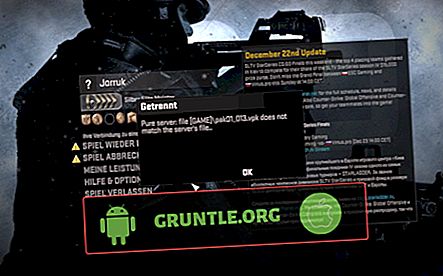I problemi di prestazioni in dispositivi mobili come lenti, in ritardo, congelati e non rispondenti si verificano in genere dopo diverse settimane o mesi di utilizzo intenso. Mentre raramente si manifesta in smartphone nuovi come #Apple iPhone 7 (# iPhone7), alcuni proprietari stanno già iniziando a notare sintomi rilevanti. È un dato di fatto, un proprietario di iPhone 7 ci ha appena inviato un'e-mail che richiede supporto o consigli per risolvere il problema delle prestazioni lente sul suo nuovo iPhone. Continua a leggere per scoprire i possibili motivi per cui un nuovo iPhone così potente diventa così lento in questa fase molto precoce.

Prima di proseguire, se hai altri dubbi sul tuo nuovo iPhone, assicurati di passare alla nostra pagina di risoluzione dei problemi di iPhone 7 perché abbiamo già iniziato a supportare il dispositivo. Inoltre, se hai bisogno di ulteriore assistenza, puoi sempre contattarci compilando il nostro questionario sui problemi dell'iPhone e fornendoci informazioni sufficienti sul problema.
Sintomi rilevanti
- iPhone 7 si blocca
- iPhone 7 è in ritardo
- si spegne inaspettatamente
- iPhone 7 si riavvia da solo
- iPhone 7 mostra messaggi di errore
Perché il mio iPhone 7 è così lento?
Per molti, questo può sembrare una domanda bizzarra, soprattutto perché quello che stiamo trattando è un nuovo iPhone. Tuttavia, non è impossibile per un dispositivo così nuovo entrare in tali problemi.
Esistono vari fattori che possono causare il rallentamento, la lentezza, la mancata risposta o l'arresto imprevisto del telefono. Di solito, questi sintomi sono innescati da programmi difettosi o applicazioni installate. Ci sono anche altri casi in cui questi problemi sono legati a un glitch della memoria, come quando il dispositivo è già in esecuzione di spazio di archiviazione o ha memoria insufficiente per eseguire più processi. È esattamente lo stesso con un computer, la cui memoria interna si sta esaurendo. Quando ciò accade, il dispositivo di solito inizia a mostrare sintomi come loop di avvio, rallentamento e non risposta. Ovviamente, non esiste un hardware difettoso.
Come riparare l'iPhone 7 lento
Considerando che non ci sono danni fisici o liquidi a nessuno dei componenti di iPhone, il problema può ancora essere risolto con alcune soluzioni alternative come indicato di seguito. Puoi provare uno dei metodi applicabili alle tue condizioni.
Passaggio 1. Ripristino graduale del tuo iPhone
Se questa è la prima volta che noti che il tuo iPhone diventa lento durante l'esecuzione di determinate attività, un reset software di solito lo risolveva. I problemi minori che interessano il sistema iPhone, comprese le prestazioni lente, sono in genere risolti da un riavvio. È un processo sicuro in quanto non cancella alcun contenuto o dato archiviato nel tuo iPhone. Per cominciare, ecco come eseguire un soft reset su iPhone 7:
- Dalla schermata principale, tenere premuto il tasto di accensione e il tasto volume giù .
- Quando viene visualizzato il logo Apple, rilascia entrambi i tasti.
Attendi che il tuo iPhone si riavvii completamente e quindi testa per vedere se normalmente si ripresenta.
Passaggio 2. Connetti il tuo iPhone a una carica e consenti alla ricarica.
Il tuo iPhone diventerà lento anche quando si sta esaurendo la batteria. Per determinare se questo è il caso, controlla e assicurati che il tuo iPhone non sia quasi scarica. Quando il dispositivo si trova in questo stato, tenterà di prolungare la durata della batteria rallentando le prestazioni. Inoltre, quando il tuo dispositivo ha poca batteria, può diventare più lento o persino congelarsi, specialmente se un'app o un processo in background richiede prestazioni più elevate. La ricarica del tuo iPhone fornirà energia sufficiente per funzionare di nuovo normalmente.
Passaggio 3. Controlla lo stato della memoria del tuo iPhone.
Come ho spiegato in precedenza, una memoria insufficiente può anche causare prestazioni lente o causare il rallentamento del tuo iPhone, il blocco o persino la mancata risposta. Se ritieni di avere già memorizzato molte nuove app sul tuo dispositivo, vai avanti e controlla la sua memoria interna o libera spazio se necessario. Ecco come determinare se il tuo telefono ha poca memoria o meno:
- Dalla schermata principale, tocca Impostazioni .
- Scorri e tocca Generale dalle opzioni del menu Impostazioni.
- Tocca Archiviazione e Archiviazione iCloud.
Controllare attentamente i dettagli e assicurarsi che il dispositivo disponga di spazio di archiviazione sufficiente. Se lo spazio di archiviazione rimanente è significativamente inferiore, molto probabilmente il problema è dovuto a memoria insufficiente. In questo caso, puoi disinstallare tutte le app inutilizzate o non necessarie in modo da recuperare spazio di archiviazione adeguato. Per cominciare, segui questi passaggi per disinstallare o rimuovere le applicazioni non necessarie dal tuo iPhone:
- Tocca e tieni premuta l'icona dell'app da rimuovere o disinstallare.
- Quando l'icona dell'app inizia a tremare o oscillare, tocca la X accanto all'app preferita.
- Tocca Elimina per continuare.
- Premere il tasto Home per confermare l'azione.
Successivamente, l'app selezionata è già scomparsa e disinstallata.
Nota: alcune app preinstallate sul tuo iPhone 7 non possono essere disinstallate. I suddetti passaggi sono solo e principalmente applicabili alle app di terze parti.
Passaggio 4. Chiudi tutte le app in esecuzione.
Ogni applicazione che apri occupa spazio nella memoria interna del telefono. Quindi, più app si aprono contemporaneamente, maggiore è lo spazio di memoria necessario e spesso porta a rallentare le prestazioni del dispositivo. Mentre i nuovi iPhone sono progettati per trasportare il multitasking, possono comunque diventare lenti nel tempo, specialmente se si utilizzano programmi ingombranti come app di gioco, contemporaneamente già da diverse ore.
Segui questi passaggi per chiudere le app in esecuzione in background sul tuo iPhone 7:
- Dalla schermata principale, premere due volte il tasto Home .
- Vedrai quindi una schermata pop-up che contiene app attive di recente. Per chiudere un'app, basta scorrere l'app verso l'alto.
- Ripetere l'operazione per ogni applicazione aperta.
- Al termine della chiusura di tutte le app non utilizzate, toccare la schermata Home . Le app in background sono ora chiuse.
Si consiglia vivamente di chiudere le app in background quando non sono in uso in modo da liberare più spazio nella memoria interna del tuo iPhone.
Passaggio 5. Svuota la cache delle app del browser.
Se il sintomo appare durante l'utilizzo dell'app Safari o di qualsiasi altra app di navigazione sul tuo iPhone, allora molto probabilmente quello che stai trattando è in realtà un problema di navigazione lenta. In questo caso, la cancellazione della cronologia, della cache e dei dati del browser può potenzialmente risolvere il problema sottostante.
Ecco i passaggi per cancellare la cache del browser (Safari) sul tuo iPhone 7:
- Tocca Impostazioni dalla schermata principale.
- Scorri e tocca Safari .
- Scorri e tocca Cancella cronologia e dati sito web.
- Se richiesto, tocca Cancella cronologia e dati per continuare.
Attendi che il tuo iPhone completi il processo. Successivamente la cache di esplorazione è già stata cancellata.
Nota: le opzioni di menu possono variare in base all'applicazione browser utilizzata e alla versione del software.
Passaggio 6. Aggiorna il software del tuo iPhone.
Gli aggiornamenti software sono generalmente progettati per ottimizzare le prestazioni del dispositivo. A questo proposito, assicurati che sul tuo iPhone 7 sia installato il firmware iOS più recente. Se non si è sicuri, è possibile verificare la disponibilità di aggiornamenti software per il dispositivo con i seguenti passaggi:
- Tocca Impostazioni dalla schermata principale.
- Scorri e tocca Generale .
- Tocca Aggiornamento software.
- Se è disponibile un aggiornamento, seguire le istruzioni visualizzate per procedere con il download e l'installazione dell'aggiornamento.
Puoi anche aggiornare il software del tuo iPhone usando iTunes.
Passaggio 7. Eseguire un aggiornamento della modalità DFU.
Un aggiornamento della modalità DFU utilizza uno stato del telefono speciale che consente al tuo iPhone di comunicare con iTunes senza che il tuo iPhone si accenda completamente. Puoi utilizzare la modalità DFU per aggiornare o ripristinare iOS.
iTunes tenterà di preservare le impostazioni e i contenuti durante l'esecuzione di un aggiornamento o la reinstallazione tramite la modalità DFU. Tuttavia, se si seleziona l'opzione Ripristina, tutte le impostazioni e i contenuti verranno cancellati. Il ripristino deve quindi essere utilizzato solo come ultima risorsa.
Segui questi passaggi per aggiornare o ripristinare il tuo iPhone 7 tramite la modalità DFU:
- Collega il tuo iPhone a un computer con iTunes installato. Si consiglia vivamente una versione più recente del software iTunes.
- Mentre il tuo iPhone è collegato, tieni premuti contemporaneamente i tasti di accensione e riduzione del volume .
- Quando il logo iTunes, la freccia e il cavo Lightning appaiono sullo schermo del tuo iPhone, rilascia entrambi i tasti.
- Verrà quindi visualizzato un prompt di iTunes, che ti chiede di ripristinare o aggiornare .
- Seleziona Aggiorna per aggiornare il tuo iPhone all'ultima versione di iOS disponibile. Altrimenti, selezionare Ripristina .
Puoi scegliere di ripristinare da un backup precedente del tuo iPhone se il sintomo è iniziato dopo l'aggiornamento del software o contattare il supporto Apple per intensificare il problema post-aggiornamento su prestazioni lente. Se ricevi codici o messaggi di errore, prendine nota in quanto ti daranno indizi su cosa potrebbe essere andato storto e iniziare a risolverli.
Se sospetti che il problema sia innescato da un hardware difettoso, poiché è probabile che sia presente un danno fisico o liquido, puoi portare il tuo iPhone presso un centro di assistenza autorizzato nelle vicinanze o contattare il corriere del dispositivo per altri consigli. Potresti anche avvalerti delle offerte di garanzia per iPhone 7 appena acquistate che hanno problemi con hardware o componenti del dispositivo difettosi.
Connettiti con noi
Se hai bisogno di ulteriore aiuto con l'uso di determinate funzioni e caratteristiche del nuovo smartphone Apple iPhone 7, visita la nostra pagina tutorial. Qui puoi trovare un elenco di contenuti pratici, tutorial passo-passo e risposte alle domande frequenti relative a iPhone 7. Se hai altri dubbi o riscontri problemi durante l'utilizzo del telefono, puoi contattarci attraverso questo modulo . Assicurati di dirci maggiori dettagli sul problema o sui problemi del dispositivo che potresti avere e saremo più che felici di aiutarti ulteriormente.